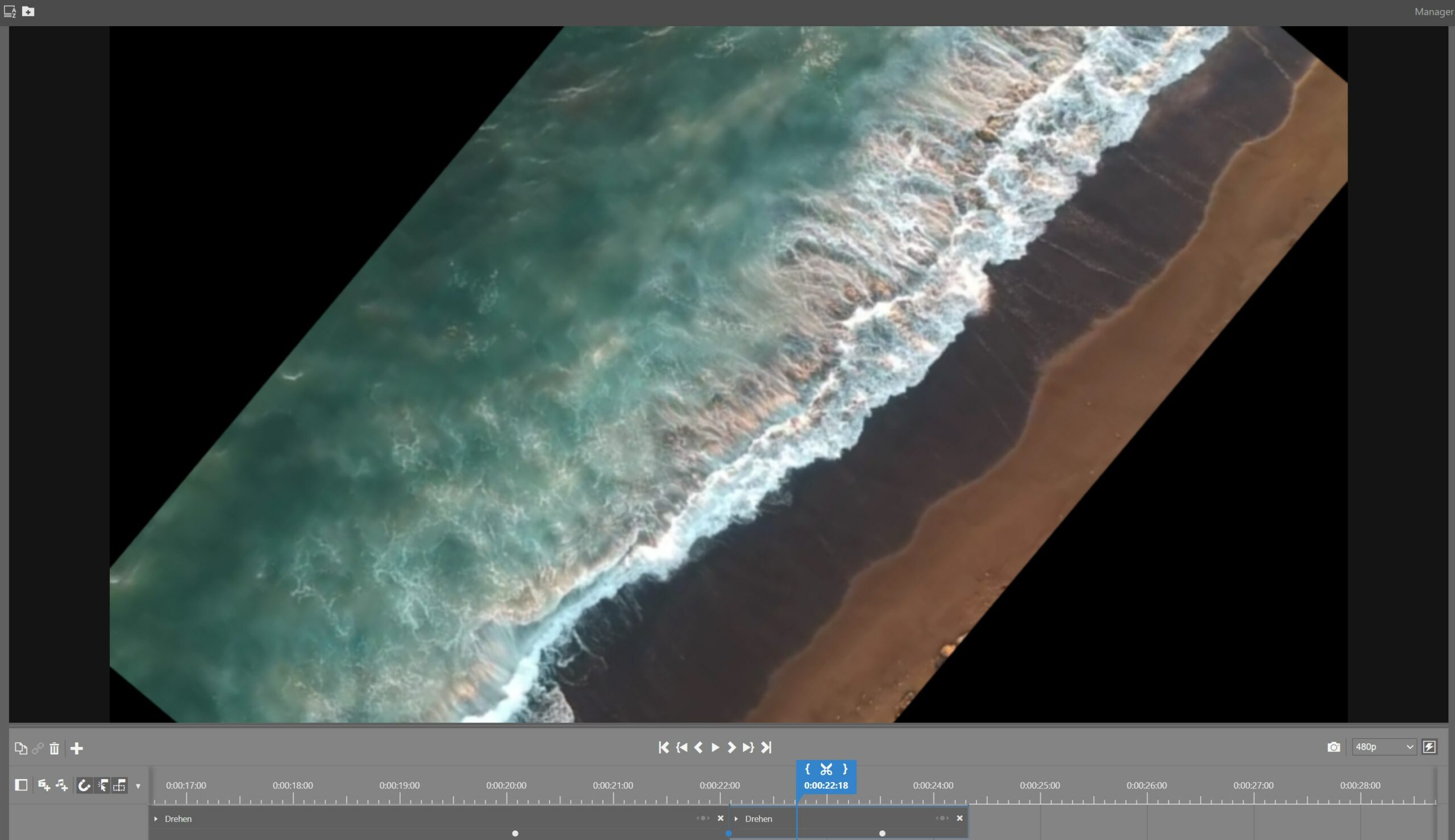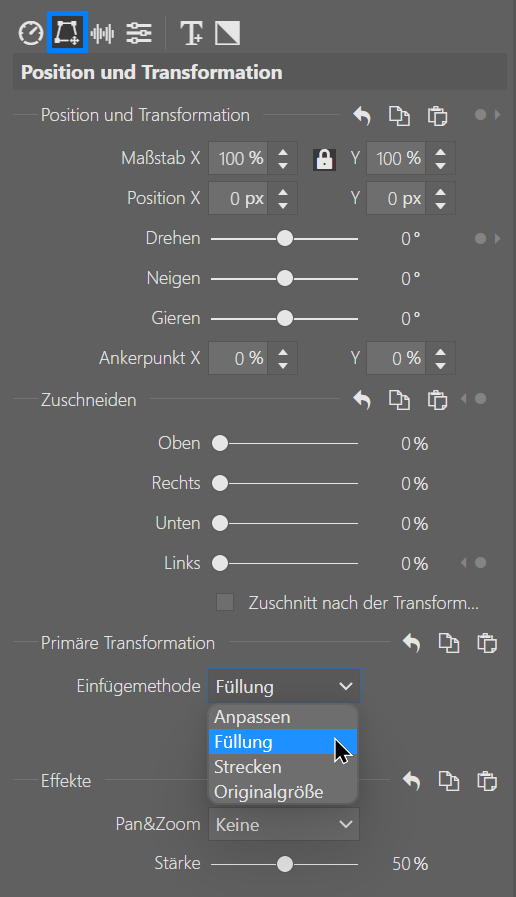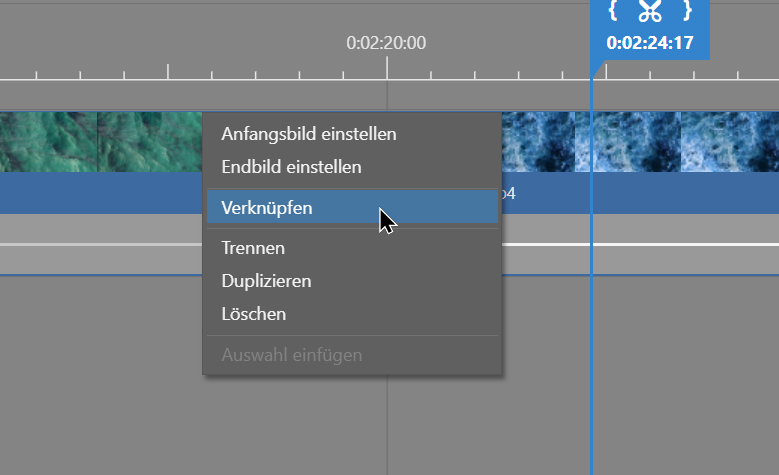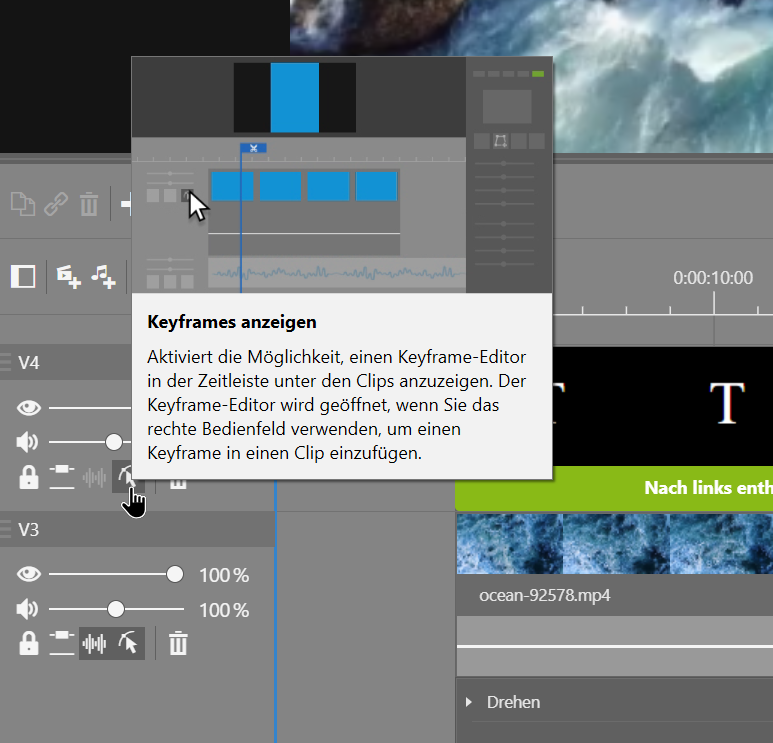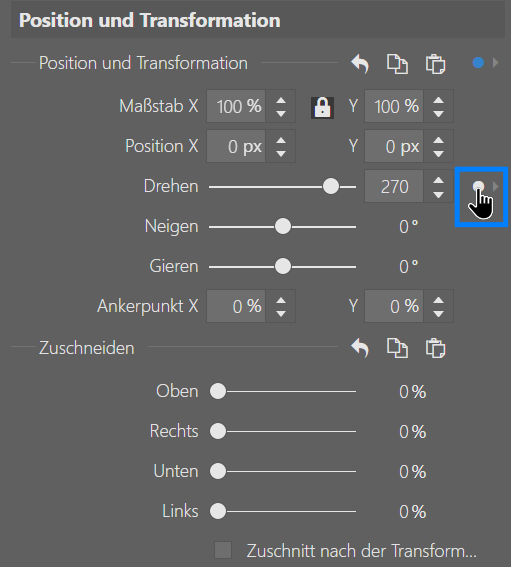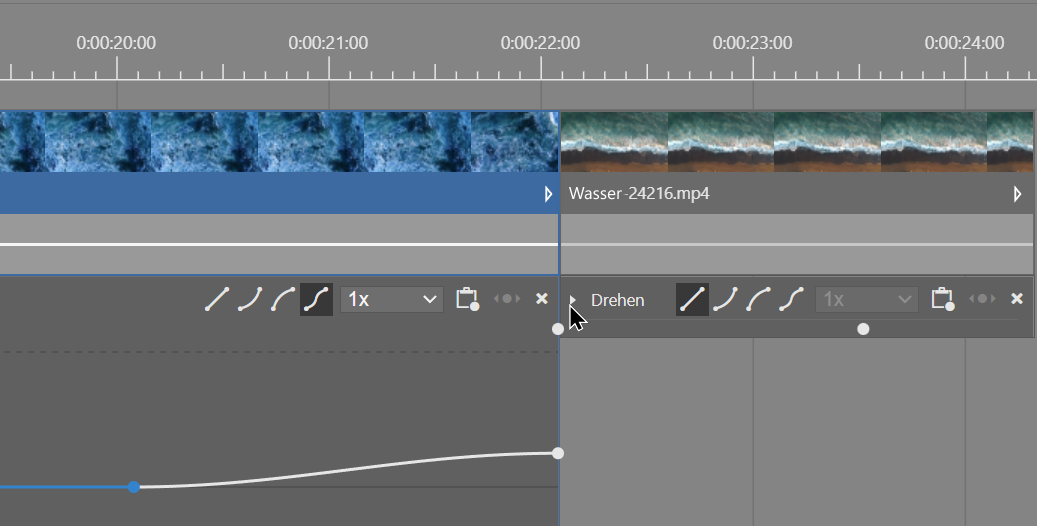Upgrade des Zoner StudioX-Videoeditors
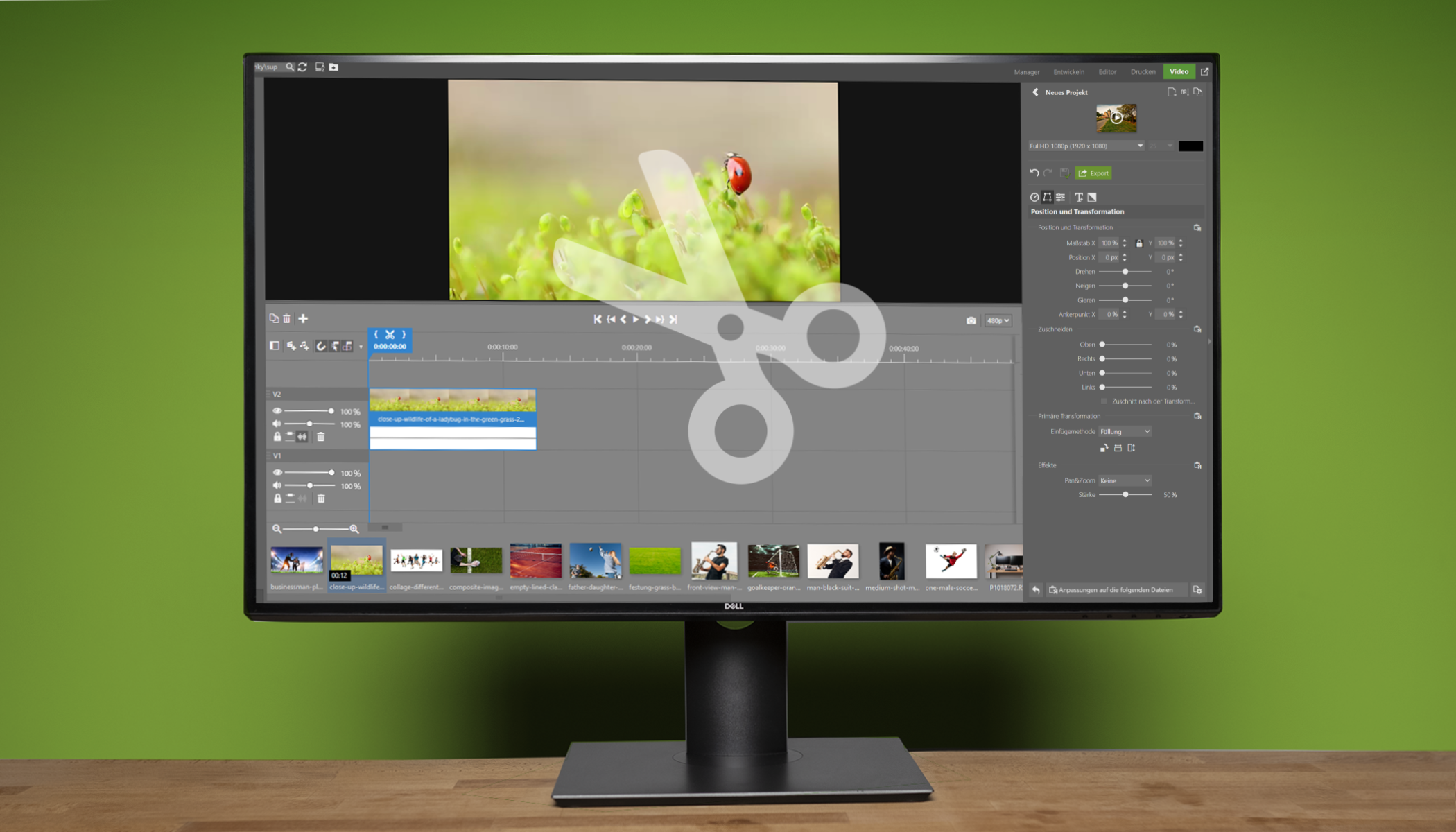
Das neue Update für Zoner Studio bringt ein wirklich großes Upgrade für den Video-Editor. Mit neuen Transformations- und Keyframe-Optionen können Sie Effekte erzielen, die vorher nicht möglich waren.
Zoner Studio hat sich immer hauptsächlich auf Funktionen für die professionelle Fotobearbeitung konzentriert. Das Modul Video bietet nun Funktionen, die Ihr Video völlig auf den Kopf stellen werden. Lassen Sie uns einen genaueren Blick auf die einzelnen Änderungen werfen und sie ein wenig erklären.
Smarte Videovorschauen
Die erste wichtige neue Funktion ist die Möglichkeit, smarte Videovorschauen vorzuladen, was die Arbeit mit Videos erheblich beschleunigt. Klicken Sie einfach auf die Einstellungen beim jeweiligen Ordner und wählen Sie die Option Smarte Videovorschauen vorladen als Vorlademodus
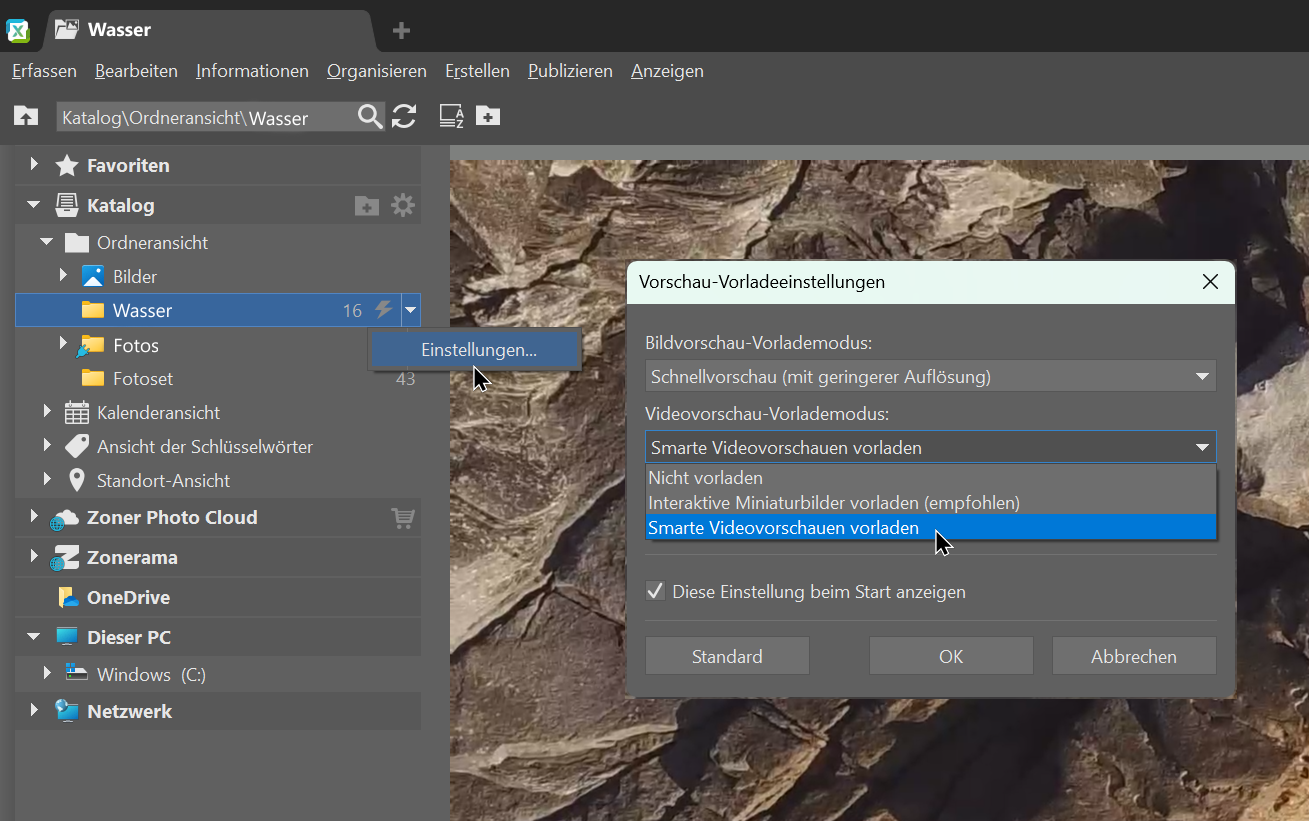
Interaktive Miniaturansichten sind eine weitere neue Funktion, die die Arbeit mit Videos deutlich beschleunigt. Wenn Sie die Maus über die Videovorschau im Filmstreifen bewegen, können Sie den Inhalt abhängig von der Position des Mauszeigers anzeigen.
Nachdem Sie nun die smarte Videovorschau in Zoner Studio eingerichtet haben, können Sie mit der Bearbeitung Ihrer Videos beginnen.
Das Erste, was Ihnen auffallen wird, ist, dass sich das Layout des rechten Bereichs geändert hat. Hier wurden die einzelnen Bearbeitungsoptionen in separate Abschnitte unterteilt. Der erste ist Länge und Geschwindigkeit, gefolgt von Position und Transformation, Tonbearbeitung und Bildbearbeitung. Und schließlich: Text hinzufügen und Übergangseffekt hinzufügen.
Transformation von Clips
Die Funktion Position und Transformation bietet jetzt Anpassungen wie Drehen, Kippen, Rotieren und Sie können sogar die Ränder von Clips beschneiden.
Wir haben auch einen Abschnitt Primäre Transformation erstellt, der ursprünglich in Form von separaten Symbolen in den Clip-Parametern vorhanden war. Jetzt legen Sie Ihren Clip mithilfe der Optionen in der Dropdown-Liste an und drehen die Symbole darunter.
Clips verknüpfen
Wenn Sie es leid sind, die Clips einzeln durchzuscrollen, werden Sie die neue Option Clips verknüpfen lieben. Wählen Sie einfach zwei oder mehr Clips aus, klicken Sie mit der rechten Maustaste auf einen von ihnen und wählen Sie Verknüpfen.
Keyframes
Zu guter Letzt stellen wir die Funktion Keyframes anzeigen vor, die Sie unten links auf der Videoebene aktivieren können. Damit lassen sich verschiedene Effekte einfügen, z.B. Transformation zwischen Clips.
Keyframes sind Punkte auf der Achse, die den Beginn und das Ende des gewählten Effekts bestimmen.
Klicken Sie auf den Punkt neben dem ausgewählten Bearbeitungstyp, um der Achse einen Keyframe hinzuzufügen. Sie können dann den Wert ändern und einen weiteren hinzufügen, um einen Übergang zwischen den Werten zu schaffen.
Wenn Sie auf den Pfeil neben der von Ihnen gewählten Anpassung klicken, wird eine Kurve aufgezogen, in der Sie die Keyframes nach Belieben manipulieren können. Verschieben Sie sie nach oben oder unten, oder ändern Sie die Form der Kurve.
Lassen Sie Ihre Videos nicht länger warten und beginnen Sie mit dem Schneiden. Laden Sie Zoner Studio kostenlos für 7 Tage mit vollem Support für alle Funktionen herunter und erstellen Sie ein Video, das die Zuschauer zum Staunen bringen wird.